Quien quiera crear un calendario en Excel que solo abarque los días laborables podría pensar que es una tarea complicada. Sin embargo, con los consejos y trucos adecuados, puedes hacer que este proceso sea muy sencillo. En esta guía, aprenderás cómo eliminar los sábados y domingos de tu calendario y mostrar solo los días laborables. De esta manera, podrás aprovechar al máximo tu calendario laboral para mejorar la organización de tu oficina.
Principales Conclusiones
- Puedes crear un calendario en Excel que muestre solo los días laborables.
- La función para rellenar los días laborables puede ahorrarte mucho tiempo.
- Incluso después de crear el calendario, puedes ajustar la configuración en cualquier momento.
Instrucciones Paso a Paso
Creación de un Calendario Anual
Empieza por crear un calendario anual básico. Abre Excel y escribe en una celda la fecha de inicio de tu calendario, por ejemplo, el 1 de enero de 2018. Puedes ingresar la fecha en la celda B1.
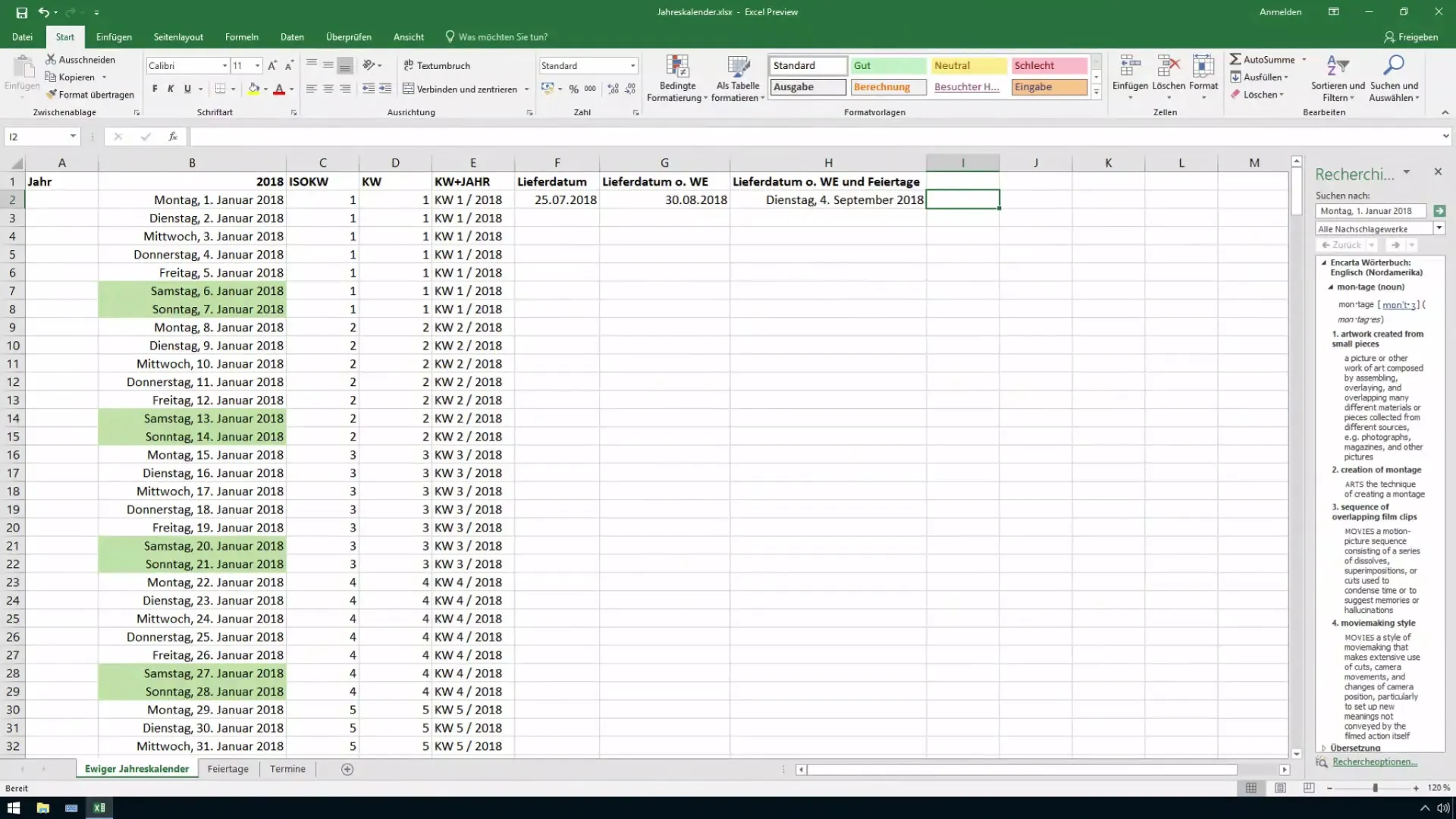
Una vez ingresada la fecha, selecciona la celda y arrástrala hacia abajo para ampliar el calendario en la columna correspondiente. Esto te creará una lista de todos los días que necesitas para tu calendario.
Eliminación de los Fines de Semana
Ahora que tienes todos los días, quiero mostrarte cómo filtrar fácilmente los sábados y domingos. Lo primero que debes hacer es crear una nueva columna y llamarla "Calendario Laboral". Esto te ayudará a mantener todo ordenado.
Para filtrar todos los días de la semana de tu lista, selecciona la fecha que acabas de ingresar en la nueva columna y arrastra el pequeño cuadro que permite el autocompletado. Al soltar el ratón, se te mostrará una opción para seleccionar solo los días laborables. Elige esta opción para eliminar los sábados y domingos.
Verás que la lista se actualiza y solo se muestran los días laborables: de lunes a viernes. Así de fácil puedes eliminar todos los fines de semana.
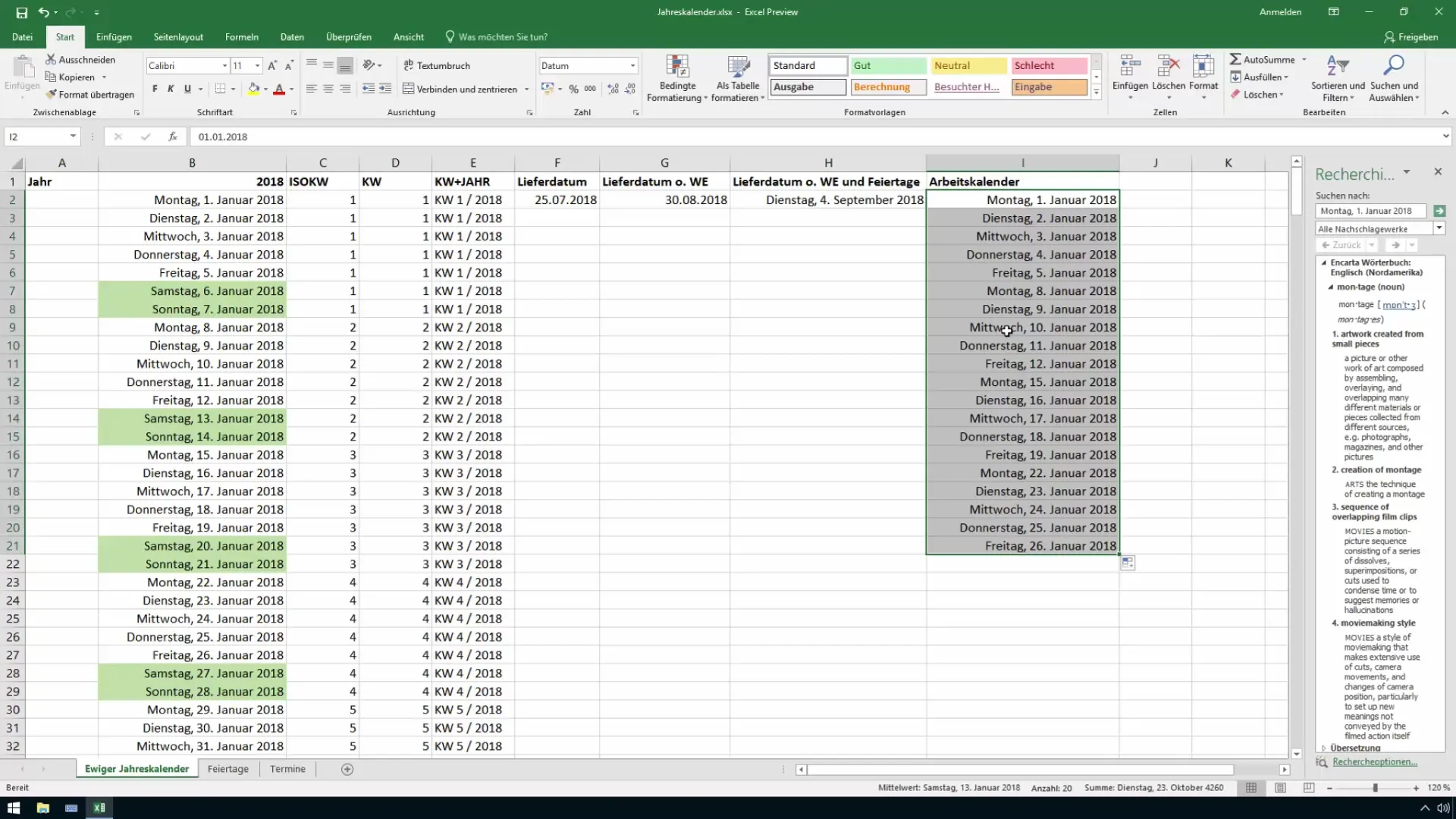
Adaptación de los Datos
Una vez que hayas creado tu calendario laboral, es posible que quieras hacer algunas adaptaciones o agregar datos. Si deseas volver a agregar sábados y domingos a la lista, puedes volver a utilizar la opción de autocompletado. Simplemente selecciona la columna que creaste y elige "Datos de Relleno".
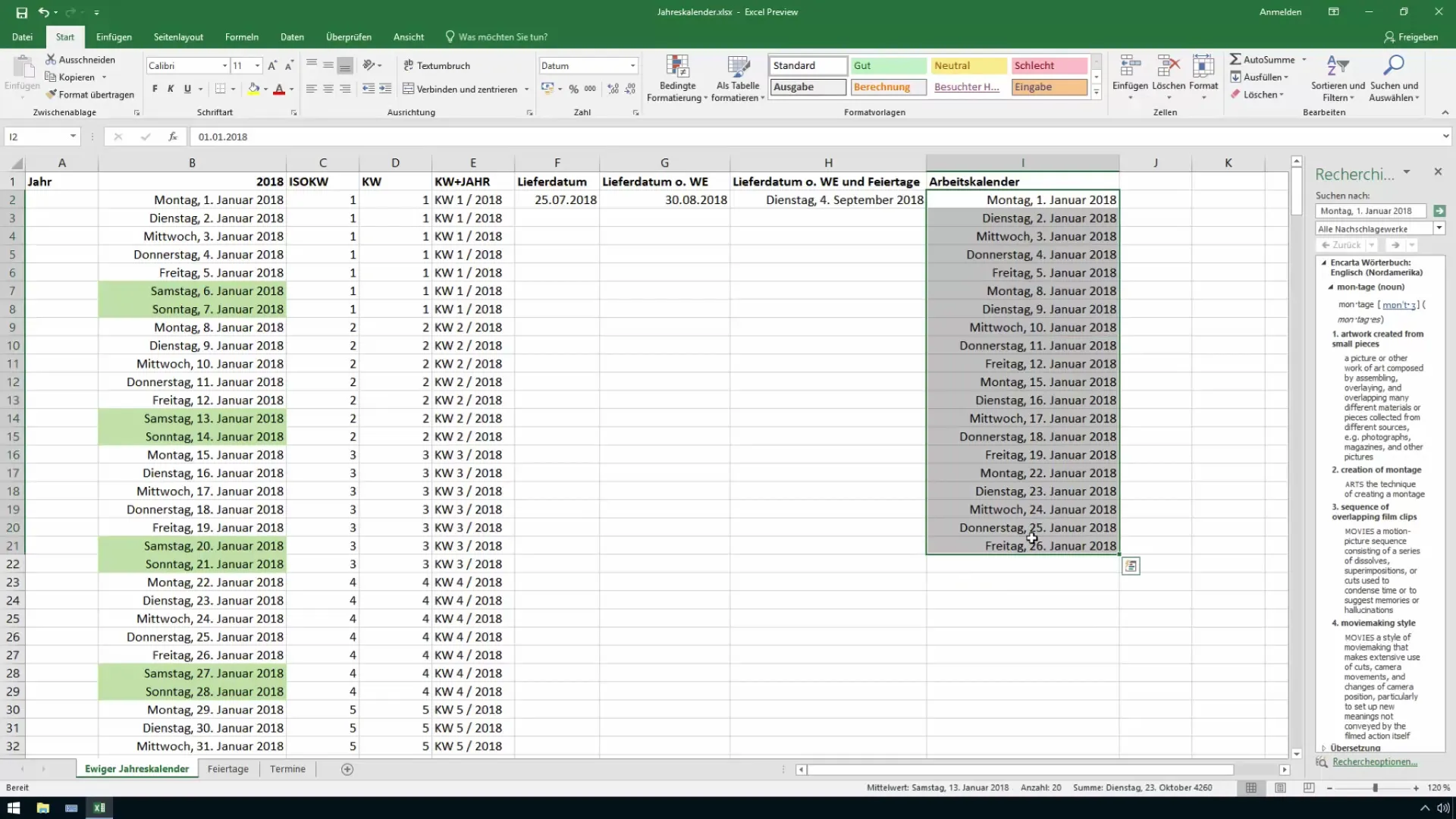
Puedes ajustar las opciones para cambiar entre los diferentes tipos de datos. Para hacerlo, haz clic en "Inicio" y selecciona las configuraciones deseadas en "Rellenar". Aquí puedes cambiar de "Día Laboral" de nuevo a "Día" si deseas ver todos los días de la semana nuevamente.
De esta manera, tienes la flexibilidad de diseñar y ajustar tu calendario según tus preferencias.
Resumen
Has aprendido cómo crear en Excel un calendario laboral que solo muestra los días laborables necesarios. Con los pasos mencionados anteriormente, puedes filtrar rápidamente y fácilmente los sábados y domingos de tu planificación. Usa esta técnica para aumentar tu eficiencia en la oficina.
Preguntas Frecuentes
¿Cómo puedo ajustar mi calendario después de haberlo creado?Puedes usar la opción de autocompletado y ajustar la configuración bajo "Datos de Relleno" para volver a agregar sábados y domingos.
¿Puedo usar la función de rellenar días laborables también para otros meses?Sí, puedes utilizar esta función para cualquier período de tiempo en tu calendario.
¿Qué debo hacer si no veo la opción de autocompletado?Esto puede suceder si la celda no está seleccionada correctamente. Asegúrate de que la celda esté activa y vuelve a intentarlo.


